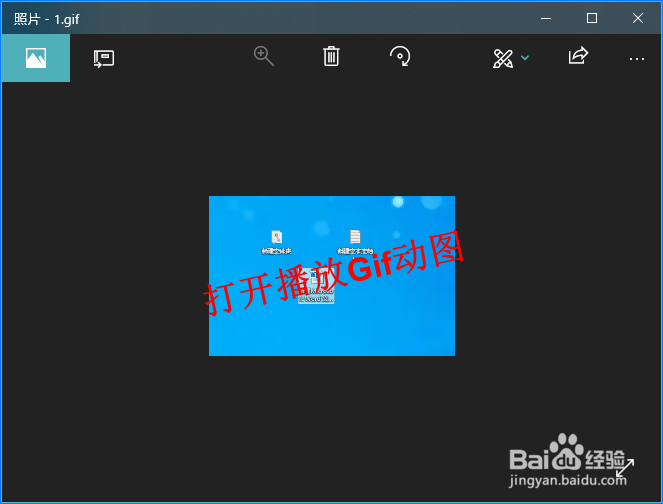ScreenToGif是一款Gif动图制作和编辑工具,他是一款开源软件,可以在GitHub网站上下载。

工具/原料
电脑系统:Windows 10 专业版 64位
使用软件版本:ScreenToGif 2.24.2
1、录制动图。
1、打开ScreenToGif软件,可以看到软件界面简单明了,主要是四个按钮,我们单机其中的【录像机】按钮如下图所示:

2、然后就会打开一个窗口,我们可以用鼠标拖动窗口的大小,或者直接在底部输入宽度和高度值,并将窗口移动到需要录制的位置,如下图所示:
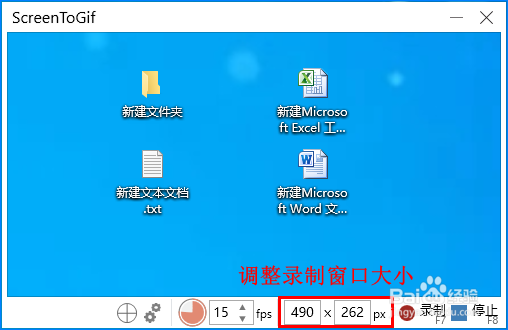
3、还可以调整每秒最大帧数,默认是15帧每秒。然后单机齿轮按钮,打开“ScreenToGif -选项”对话框。
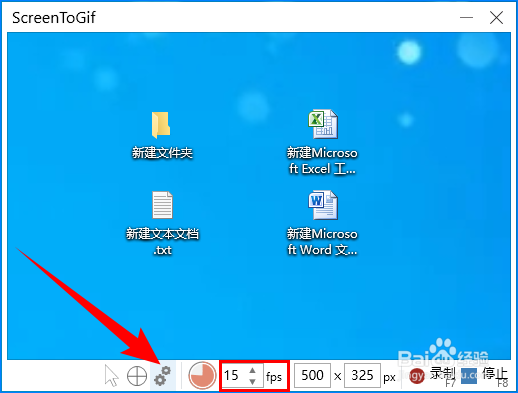
4、在“录像机”选项卡中可以根据情况设置,这里我勾选“录制时显示鼠标光标”,单机【确定】按钮。

5、参数设置好后,单机窗口右下角的【录制】按钮(默认快捷键为F7),此时就开始录制屏幕了。
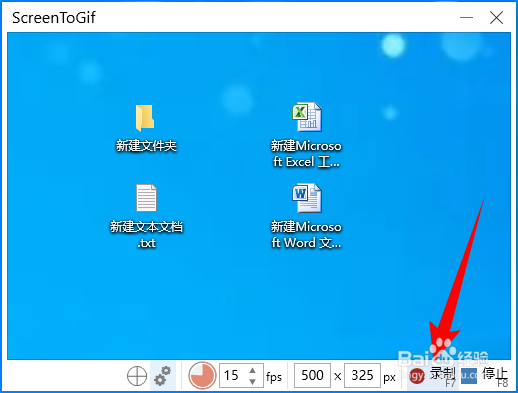
6、在录制过程中可以单机【暂停】(F7)或【停止】(F8),录制完成后就会打开“ScreenToGif -编辑”窗口。
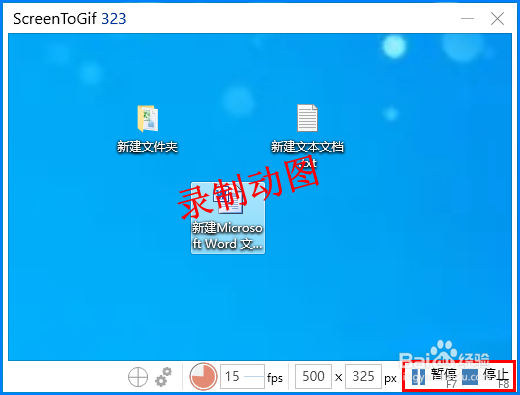
2、绘制动图
1、ScreenToGif软件除了可以将电脑屏幕录制为Gif动图外,他还可以闻赙酵枭像画画那样,将自己的绘制过程录制为Gif动图。打开软件,单机【画板】按钮,打开“ScreenToGif -面板录像机”窗口。

2、我们可以在画板中使用画笔进行画图,且支持更改笔的颜色、粗细等。但是要注意在录制时一定要按住Ctrl键,否则将不会被录制下来。
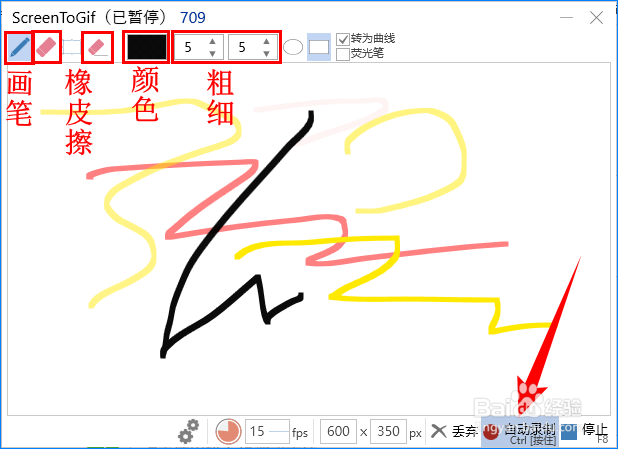
3、完成后单机右下角的【停止】按钮(快捷键F8),同样会打开“打开“ScreenToGif -编辑器”窗口,如下图所示:

3、拍摄动图
1、ScreenToGif软件还可以将摄像头拍摄的画面制作成为Gif动图。打开软件,单机【摄像头】按钮,打开“ScreenToGif -摄像头录像机”窗口。
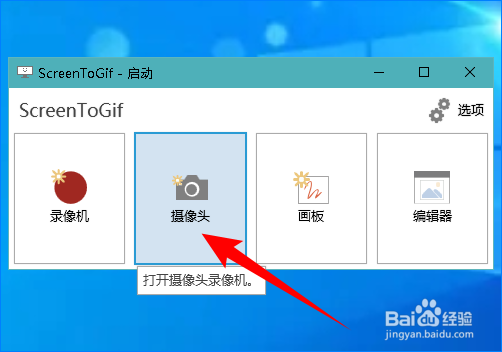
2、此时将会打开笔记本的摄像头,我们同样可以调节窗口大小,设置每秒帧数,单机右下角的【录制】按钮(快捷键F7}开始录制画面。

3、录制过程中可以按F7暂停,录制完成后按F8停止,然后机会打开编辑窗口,如下图所示:

4、编辑动图
1、我们可以在录制完成后直接编辑,也可以先保存,以后再编辑,这时可以单机【编辑器】,打开“ScreenToGif -编辑器”窗口。

2、单机【文件】选项卡中的【最近项目】,就可以看到最近保存的文件了,点击打开即可编辑。
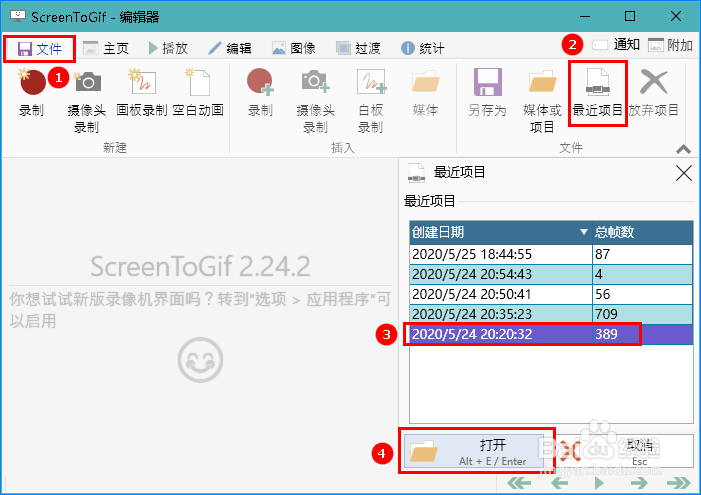
3、选中下面的某一帧画面,单机【编辑】选项卡下【帧】组中的【删除】按钮,在弹出的提示框中单机【是】,就可以将这一帧画面删除掉。
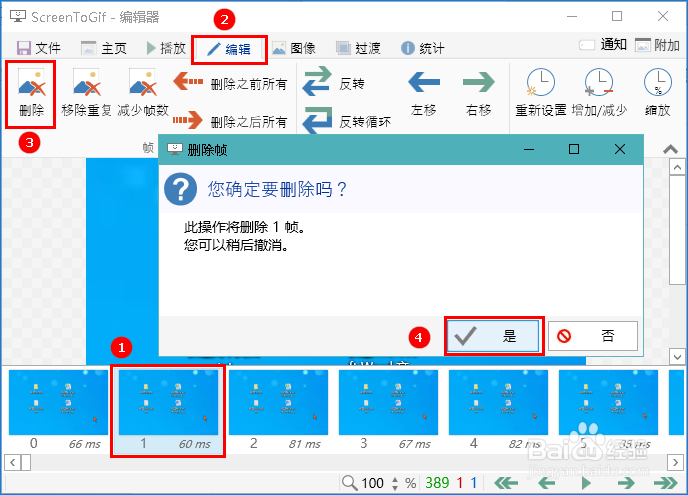
4、选中某一帧画面,单机单机【编辑】选项卡下【重新排列】组中的【左移】或【右移】按钮,可以移动这一帧画面到其他位置。
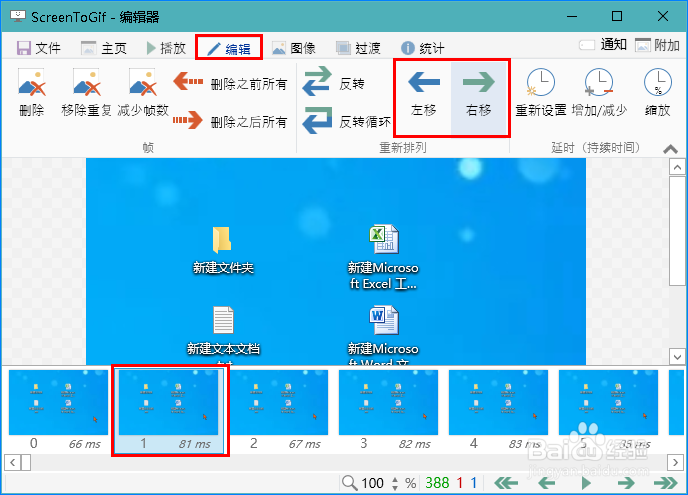
5、该软件支持裁观麾搜筢剪动图的画面,单机【图像】选项卡下【大小和位置】组中的【裁剪】按钮,拖动画面中的8个白色小方块裁剪画面,最后单机【应用】按钮即可。
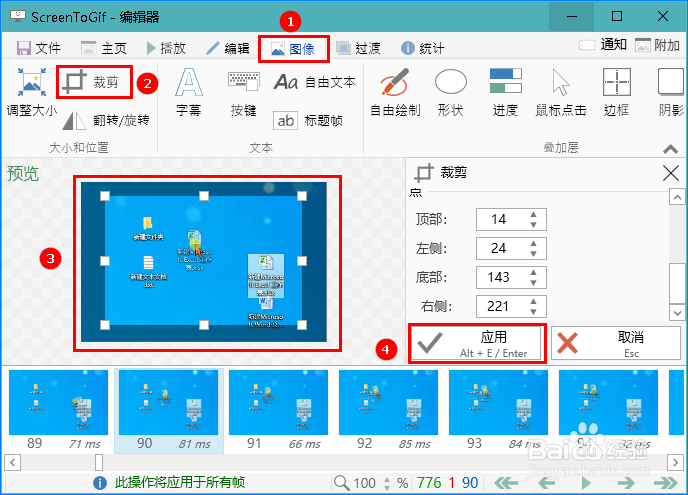
6、单机【图像】选项卡下【文本】组中的【按键】按鸵晚簧柢钮,可以显示按键字幕,支持调整字体、字号、颜色、位置等参数,最后单机【应用】按钮即可。
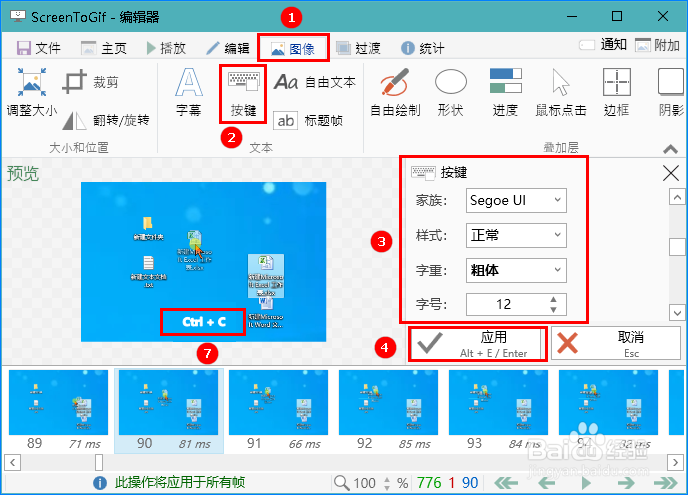
7、编辑完成后单机【文件】选项卡下的【另存为】按钮,选择保存位置,重命名文件,单机【保存】按钮。
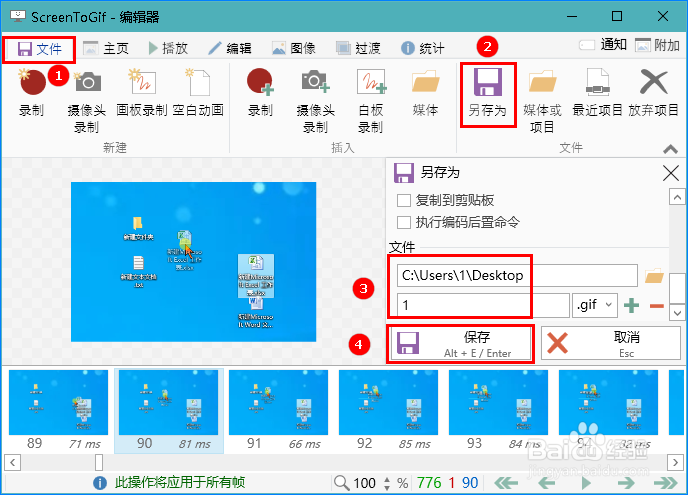
8、保存之后是Gif格式,可以使用电脑自带的看图软件打开并播放动图,如下图所示: